本篇會建立 OpenStack Client 直接與 OpenStack API 做溝通,包含產生 Application Credentials 相關步驟。
受限於 Openstack 網頁 API 限制,有些網頁在點擊的時候會跳出此訊息:

因此這裡會使用 OpenStack Client 直接與 OpenStack API 溝通,直接繞過網頁的一些限制。
我們先來建立跟 Client 的連線,首先在 bastion-host 或自己電腦上裝上 Virtualenv 的 Python 環境,並且套用:
virtualenv --python=$(which python3) openstack-client # 建立 openstack-client 環境
source openstack-client/bin/activate # 把 openstack-client 虛擬環境打開

接下來就要裝上 OpenStack 的 Client 和 Load Balancer 所使用的 API 工具
python -m pip install --upgrade pip # 更新 pip 版本
pip install python-openstackclient python-octaviaclient
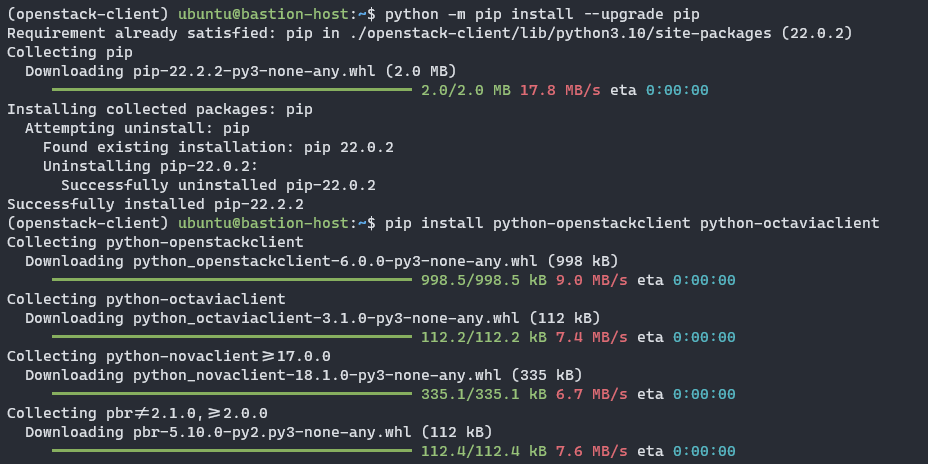
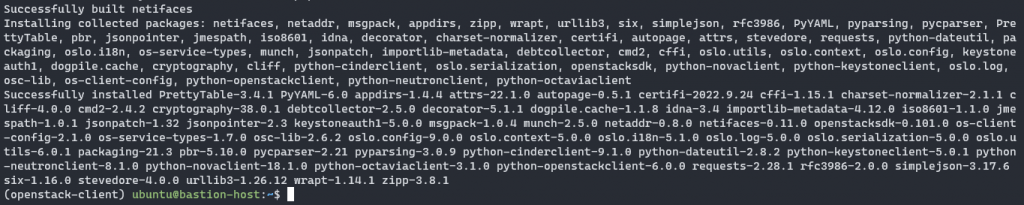
沒有跳出錯誤訊息,就代表安裝完成了。
接下來要去 OpenStack 建立應用程序憑證,點擊 建立應用程序憑證。
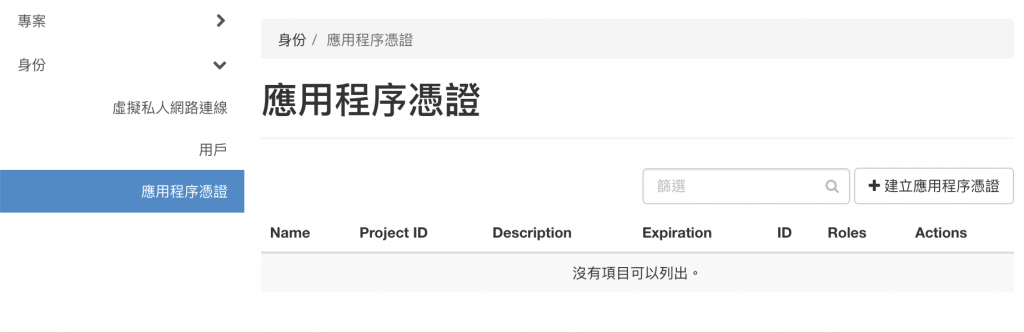
Bastion Host Client (自己方便辨識即可)load-balancer_member 一定要選就可以按下 建立應用程序憑證
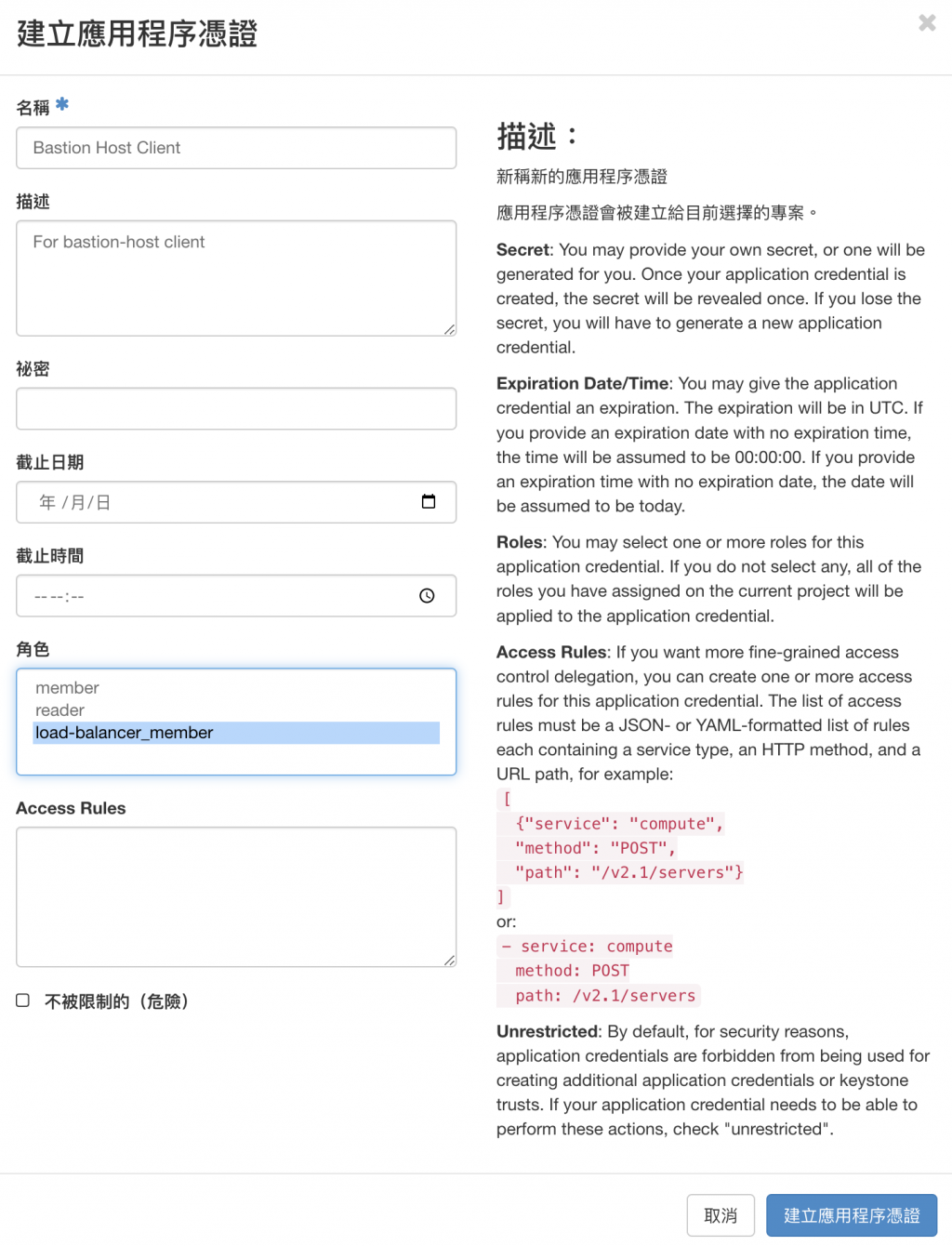
建立完以後會跳出這個,點擊下載 clouds.yaml
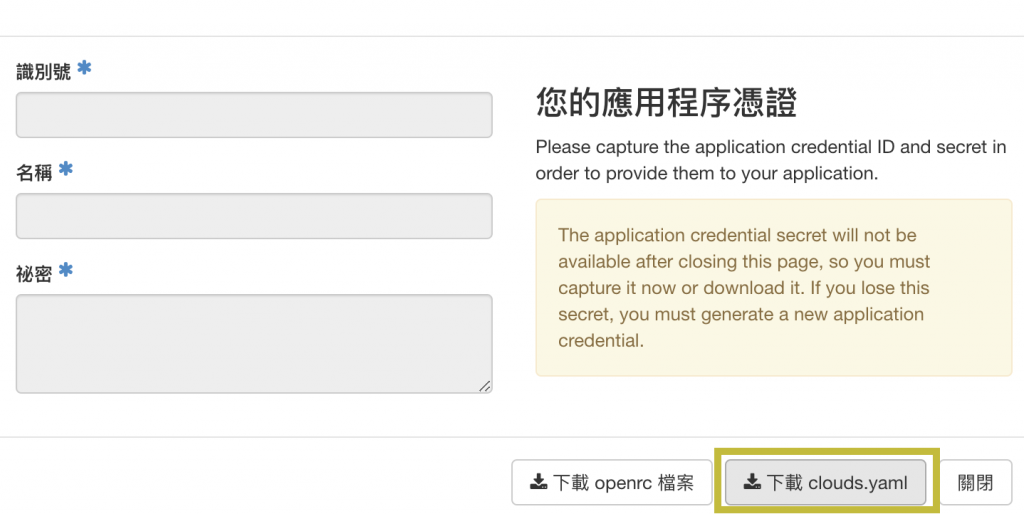
下載後的檔案 clouds.yaml 內容放到執行 OpenStack Client 機器上:

確認 OpenStack Client 是可以存取:
openstack loadbalancer list --os-cloud=openstack # 讀取 Load Balancer 資源

沒有跳出任何錯誤訊息就好了。
下一篇將會用 OpenStack Client 來建立 OpenStack Load Balancer + Resource Pool。
本系列內容也會同步貼到我的 Blog https://blog.yangjerry.tw 歡迎來我的 Blog 點一下 RSS 追蹤,那我們就下一篇文章見啦!
